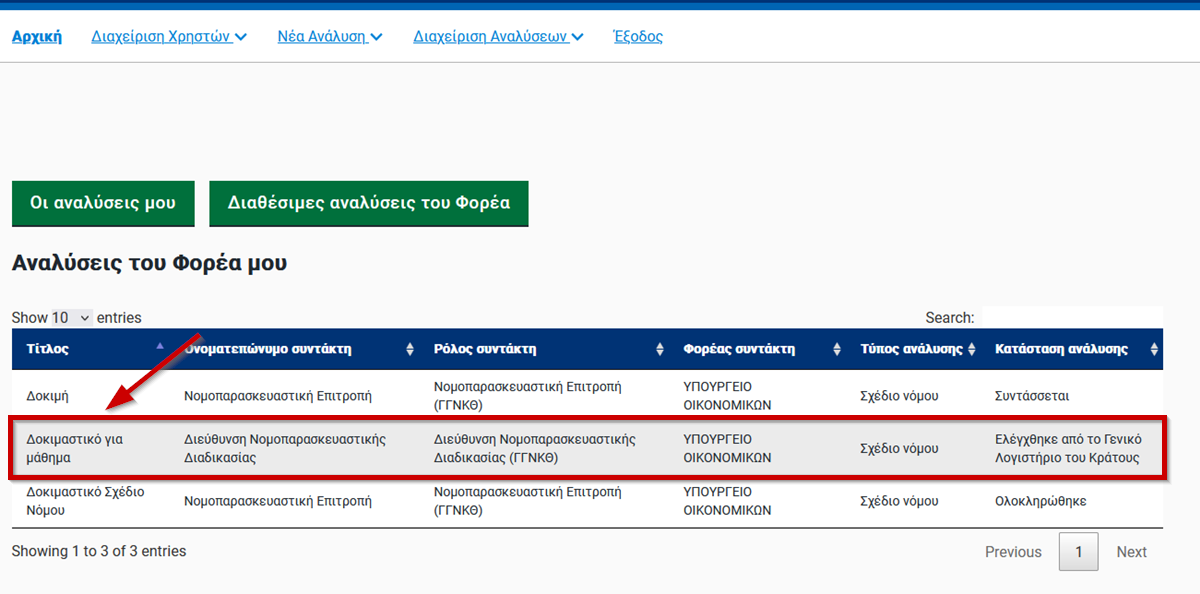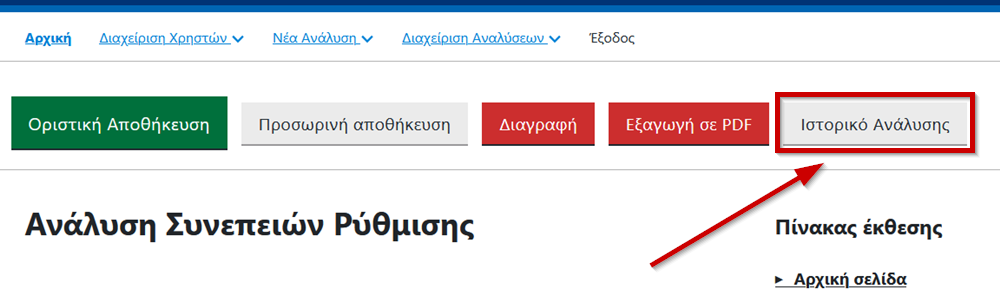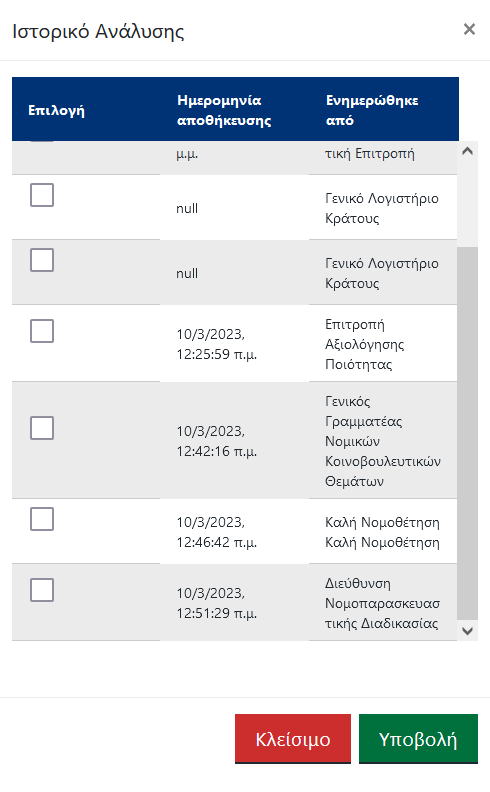Ζ. Διαχείριση Υπουργείων και Υπουργών
| Ιστότοπος: | Μάθε το gov.gr |
| Μάθημα: | Ανάλυση Συνεπειών Ρύθμισης |
| Βιβλίο: | Ζ. Διαχείριση Υπουργείων και Υπουργών |
| Εκτυπώθηκε από: | Guest user |
| Ημερομηνία: | Τετάρτη, 14 Ιανουαρίου 2026, 4:04 AM |
1. Καταχωρήσεις και Επεξεργασίες Υπουργείων και Υπουργών
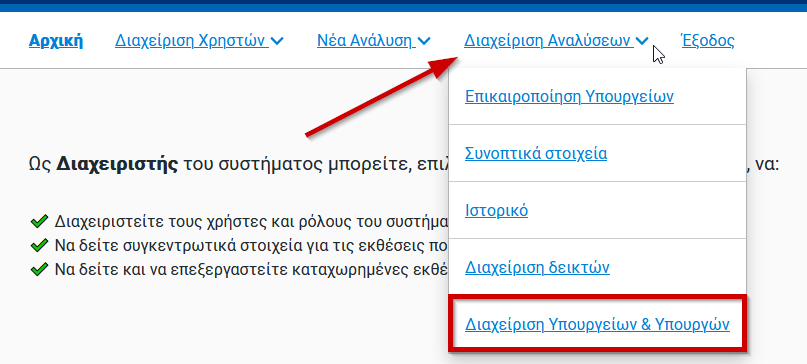
- Κατ' αρχάς οδηγείστε στην περίπτωση Καταχώρησης Υπουργείου. Μετά την εισαγωγή του ονόματος του υπουργείου επιλέγετε Καταχώρηση.
- Αντίστοιχα, μπορείτε να καταχωρήσετε νέο υπουργό επιλέγοντας Καταχώρηση Υπουργού και χρειάζεται να τον συνδέσετε με ρόλο, αρμοδιότητα και υπουργείο. Τα υπουργεία είναι καταχωρημένα (για να επιλέξετε από αυτά) και επικαιροποιούνται αυτόματα.
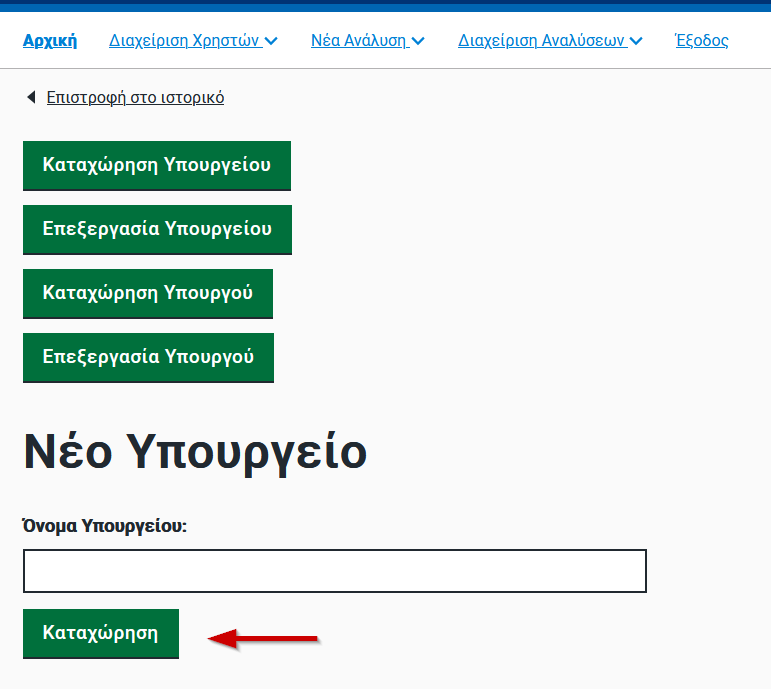
- Δίνεται η δυνατότητα να επεξεργαστείτε/ αλλάξετε το όνομα υπουργείου. Επιλέγετε Επεξεργασία Υπουργείου. Στη συνέχεια επιλέγετε από τα υπουργεία τα οποία είναι καταχωρημένα και επικαιροποιούνται αυτόματα. Μετά την εισαγωγή του νέου ονόματος του υπουργείου επιλέγετε Επεξεργασία.
- Αντίστοιχα, μπορείτε να επεξεργαστείτε/ αλλάξετε ορισμένα στοιχεία υπουργού. Σε αυτήν την περίπτωση επιλέγετε Επεξεργασία Υπουργού. Στη συνέχεια επιλέγετε από τα ονόματα των υπουργών καθώς και από τα υπουργεία τα οποία είναι ήδη καταχωρημένα. Όταν τελειώσετε με τις αλλαγές επιλέγετε Επεξεργασία.
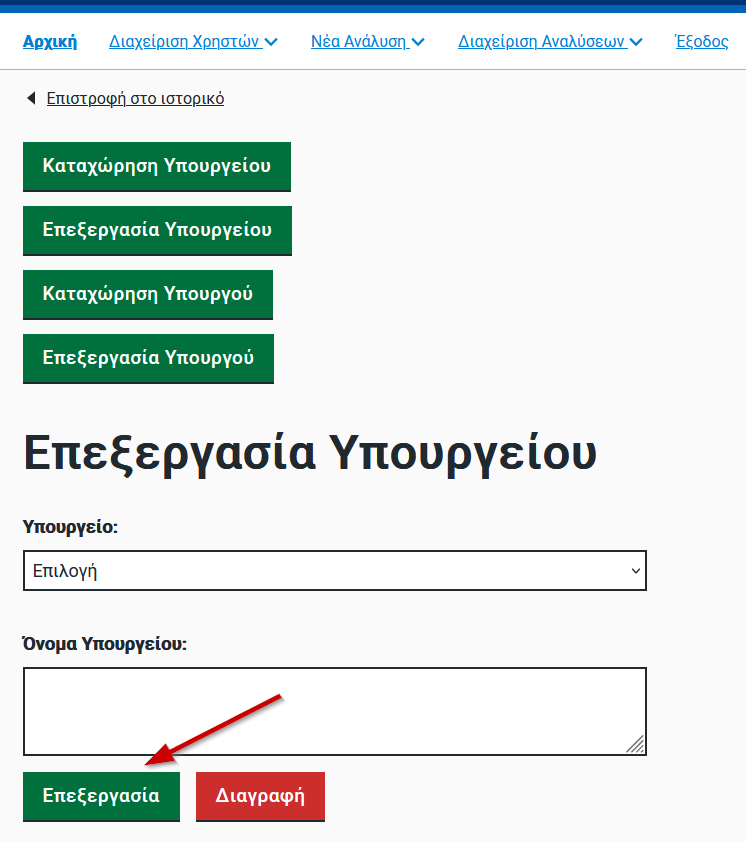
2. Διαγραφή Ανάλυσης
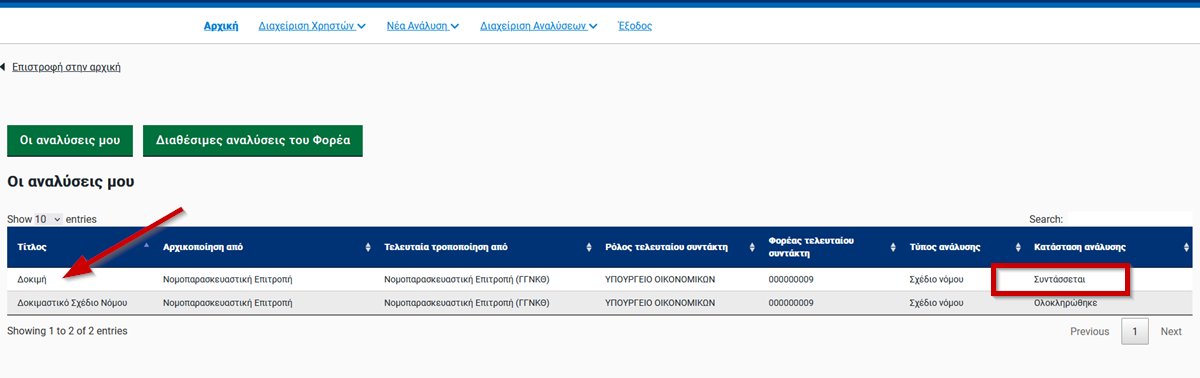
Στο πάνω μέρος της Αρχικής Σελίδας της ανάλυσης επιλέγετε Διαγραφή και στη συνέχεια επιβεβαιώνετε πατώντας ΟΚ.
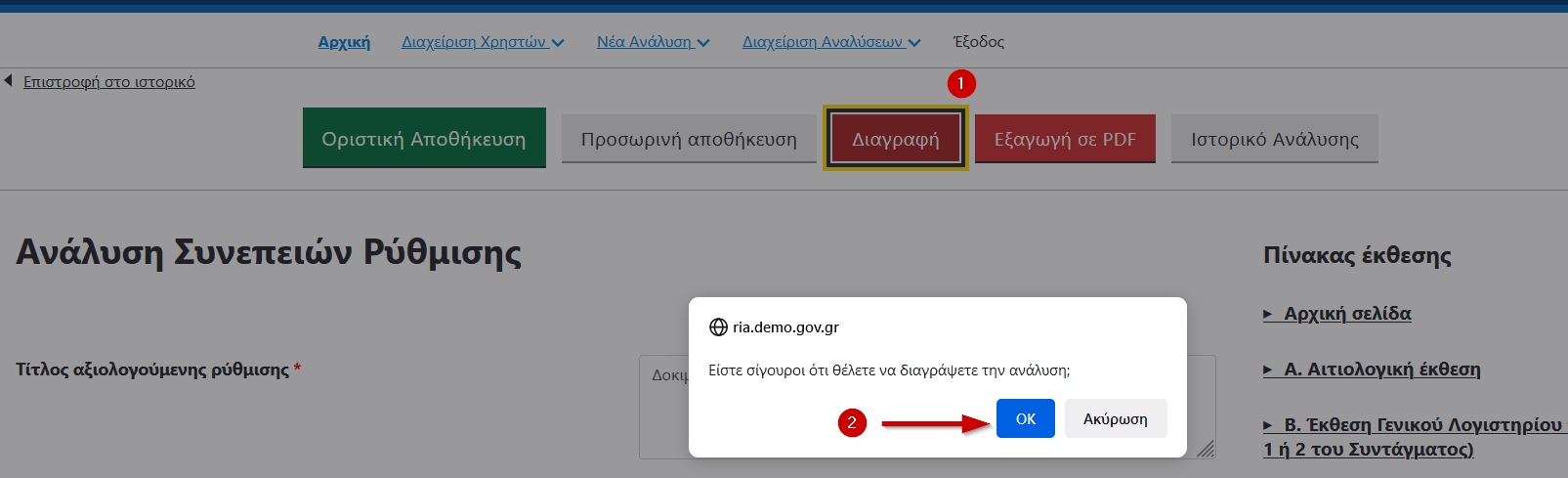
3. Προσωρινή εκτύπωση της Έκθεσης
Μπορείτε να εξάγετε σε μορφή PDF μια έκθεση που βρίσκεται σε εξέλιξη.
Η δυνατότητα αυτή παρέχεται στην τελευταία σελίδα της έκθεσης, οπότε μεταβείτε στην τελευταία σελίδα πατώντας απο τον πίνακα στα δεξιά την τελευταία ενότητα.
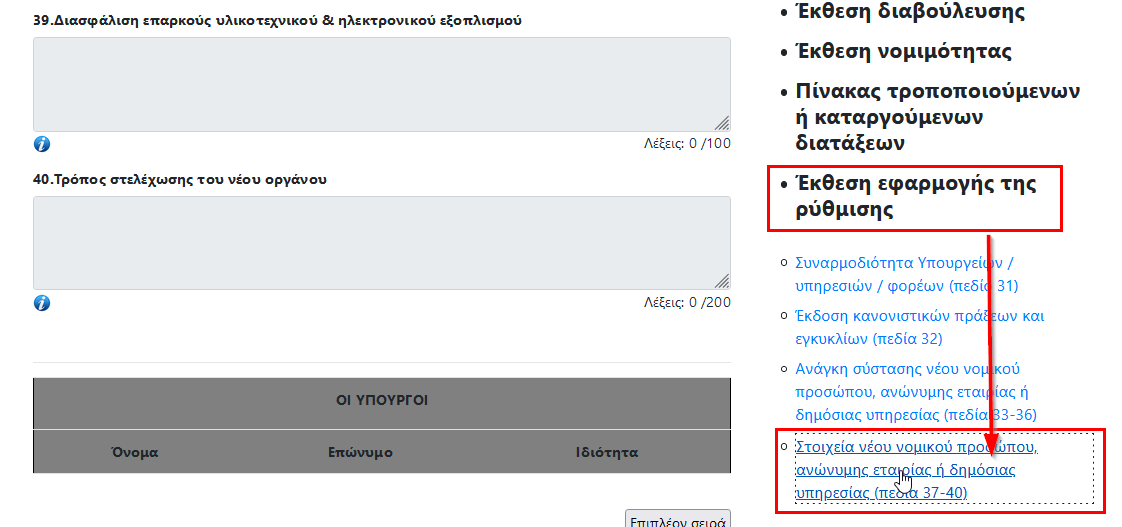
1. Πατήστε το κουμπί "Εξαγωγή σε PDF"
2. Πληκτρολογήστε ένα όνομα γαι το αρχείο PDF που θα εξαχθεί
3. Πατήστε το κουμπί ΟΚ
Σε πολύ λίγο θα εμφανιστεί ο σύνδεσμος απ' όπου μπορείτε να κατεβάσετε το αρχείο σας.
4. Πατήστε στον σύνδεσμο για να το κατεβάσετε τον υπολογιστή σας.
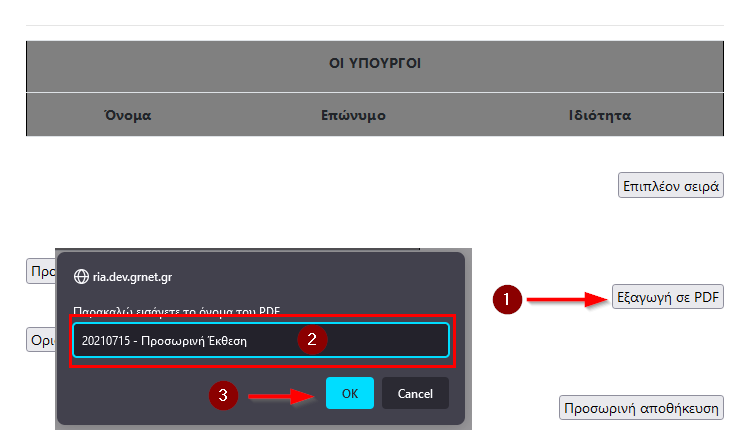
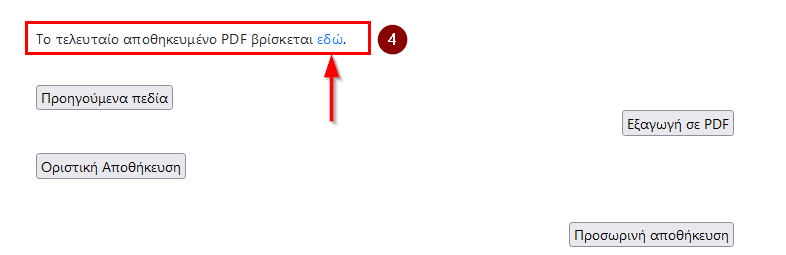
4. Αντιγραφή Προσχεδίου σε Σχέδιο Νόμου
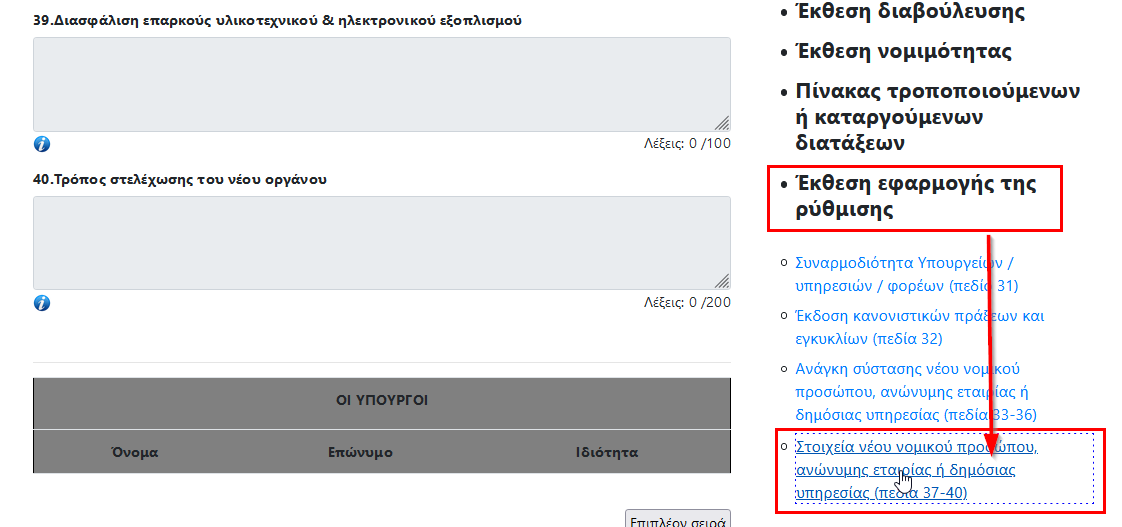
1. Πατήστε το κουμπί "Εξαγωγή σε PDF"
2. Πληκτρολογήστε ένα όνομα γαι το αρχείο PDF που θα εξαχθεί
3. Πατήστε το κουμπί ΟΚ
Σε πολύ λίγο θα εμφανιστεί ο σύνδεσμος απ' όπου μπορείτε να κατεβάσετε το αρχείο σας.
4. Πατήστε στον σύνδεσμο για να το κατεβάσετε τον υπολογιστή σας.
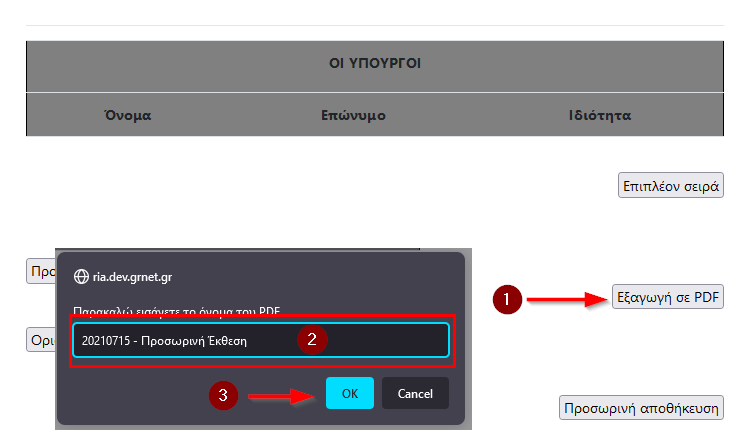
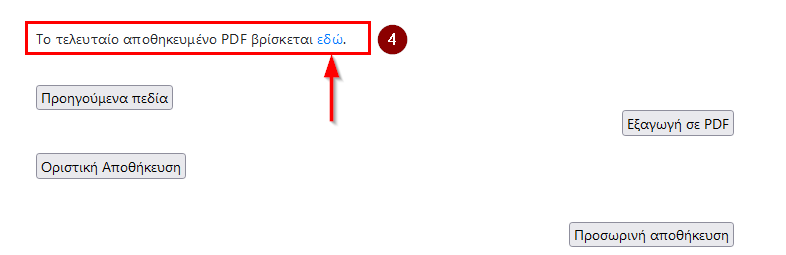
5. Ιστορικό Ανάλυσης